在PS中怎么给图片添加文字?
溜溜自学 平面设计 2022-05-17 浏览:766
大家好,我是小溜,PS是我们经常使用的一个工具,相对于喜欢p图的朋友大概三天两头都需要用到,而且PS修的图片像素大小都不会改变,而且很精致,如果我们要在PS里面给图片加上一些文字,我们改怎么添加呢,这里教给大家,希望本文内容能够帮助到大家。
想要更深入的了解“PS”可以点击免费试听溜溜自学网课程>>
工具/软件
硬件型号:戴尔DELL灵越14Pro
系统版本:Windows7
所需软件:PS CS6
方法/步骤
第1步
首先打开你的PS,等待一下,然后点击PS左上角的文件,选择打开一张图片。
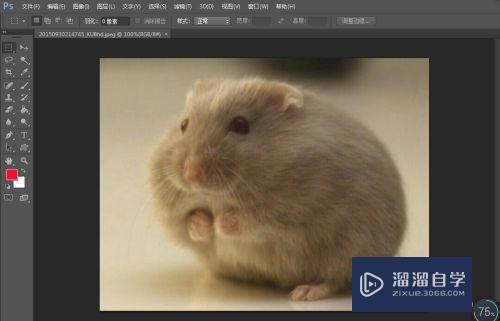
第2步
图片打开后,点击右边图层那里,看到图层,有一个小锁,点击解锁,这样有利于后期编辑。
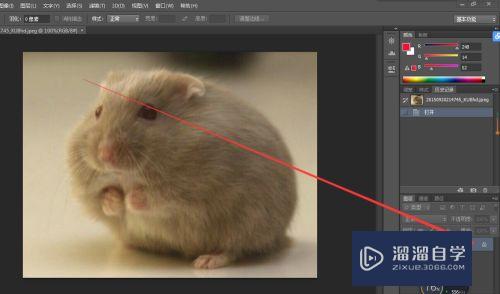
第3步
解锁后看到左边工具栏,有一个{T}的标志,这个是编辑写文字的,可以点击一下。(如果没有工具栏请到上方窗口那里添加工具栏)。

第4步
在图片上点击一下,输入你想要输入的文字,然后点击上方的文字字体、大小、粗细、字型、颜色,编辑可以修改字体的形态的哦,根据自己喜欢修改即可。

第5步
右边样式点击,打开有一些艺术体的样式,可以切换自己喜欢的样式。
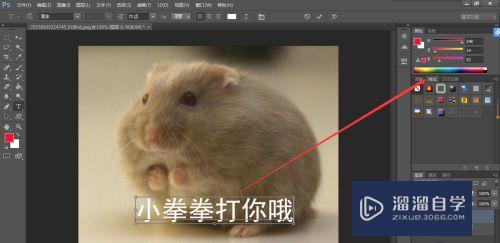
第6步
如图这样调节好了后就可以点击右边图层,合拼所有可见图层,当然也可以直接忽略另存为图片。

第7步
另存为图片的时候切记图片格式需要切换JPG,PNG都可以,然后再点击保存图片。

注意/提示
好了,以上就是“在PS中怎么给图片添加文字?”这篇文章全部内容了,小编已经全部分享给大家了,还不会的小伙伴们多看几次哦!最后,希望小编今天分享的文章能帮助到各位小伙伴,喜欢的朋友记得点赞或者转发哦!
相关文章
距结束 04 天 19 : 31 : 29
距结束 00 天 07 : 31 : 29
首页







